- Notionでビジネスの売上や収支を楽に管理できないかな
- データ入力の手間を減らして分析に時間を使いたいな
- フリマ販売や不動産経営の収益をわかりやすく可視化したい
売上管理の本質は、単なる記録ではなく経営判断のための情報収集にあります。
従来のエクセルや紙ベースの管理方法では、データ入力に時間を取られ、せっかく記録したデータも活用しきれないという課題がありました。
この記事では、Notionのリレーションとサブアイテム機能を活用した売上管理システムの構築方法を解説します。
自動集計の仕組みを取り入れることで、入力作業を最小限に抑えながら必要な分析情報を引き出せる環境を作ります。
- 自動集計システム
- 一度データを入力すれば、売上合計や利益率などを自動計算してくれる仕組み
- 多角的な分析
- 項目別・時期別・種別別など様々な切り口でデータを可視化し意思決定をサポート
- 柔軟なカスタマイズ
- フリマ販売から不動産管理まで、様々なビジネスに応用できる汎用的な設計
- 実践型テンプレート
- すぐに使える3種類のテンプレートで理解しながら実践できる環境を提供
Notionの機能を活用することで、データ入力の手間を減らしながら、経営判断に必要な情報を増やすというバランス逆転を実現できます。
それでは、Notion売上管理の全体像から見ていきましょう。

Notionでその仕事もっと楽にしませんか?
DX支援サービスを見る1. Notion売上管理の全体像とメリット

まずは完成形のテンプレートを見ながら、Notionで実現できる売上管理システムの全体像をつかみましょう。
この記事で紹介するテンプレートは、データを一度入力するだけで様々な角度から分析できる仕組みになっています。
提供する3種類のテンプレート
今回ご紹介するのは、以下の3種類のテンプレートです。
それぞれ異なる管理方法と用途に最適化されています。
エクセル管理からの解放:自動集計で何が変わるか
従来のエクセルやスプレッドシートでの管理と比べて、Notionの売上管理システムには以下のようなメリットがあります。
- 入力の手間を大幅に削減
一度設定すれば、リレーションで関連データを自動で引用。
商品を選ぶだけで購入額や原価が自動反映される仕組み。 - 複数の視点からすぐに分析
テーブル・カレンダー・グラフなど、同じデータを様々な形式で表示。
ビューを切り替えるだけで多角的な分析が可能。 - ミスの削減とデータの一貫性
一度入力したデータを自動参照するため、転記ミスやセル参照エラーがなくなり、一貫性のあるデータ管理が実現。 - 柔軟なカスタマイズと拡張性
ビジネスの成長や変化に合わせて、項目の追加や分析方法の変更が簡単にできる柔軟な構造。
こんな人におすすめ
Notionの売上管理システムは、特に以下のような方におすすめです。
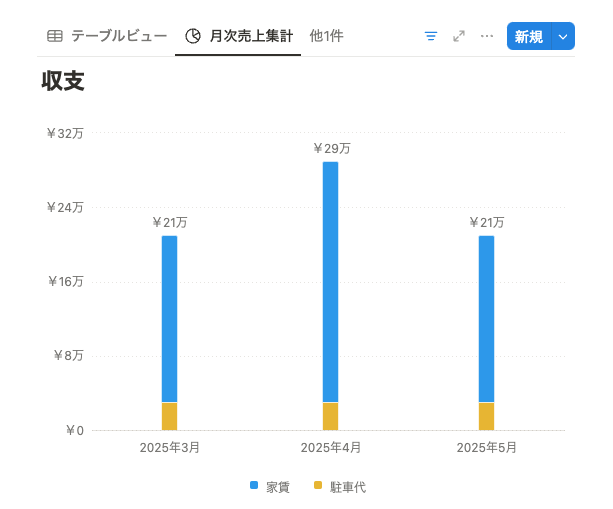
次のセクションでは、リレーション方式とサブアイテム方式という2つの基本パターンを比較し、自分のビジネスに合った方式の選び方を解説します。
2. 基本の2パターン:テンプレートの選び方

Notionで売上管理システムを構築する際、大きく分けて2つの方式があります。
それぞれの特徴を理解して、自分のビジネスに最適な方法を選びましょう。
リレーション方式:2DBで管理する方法
リレーション方式は、2つの別々のデータベースを連携させて管理する方法です。
例えば、不動産管理では「物件情報DB」と「収支DB」を、フリマ販売では「購入物一覧DB」と「売却セットDB」を連携させます。
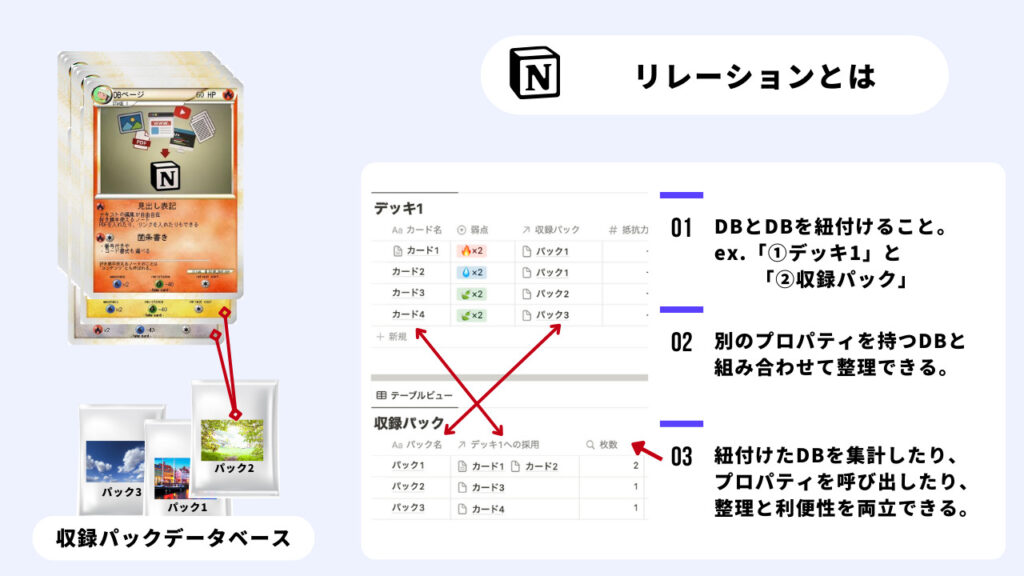
リレーション方式のメリット
・データの役割が明確に分かれる(マスタDB vs 取引DB)
・多対多の関係性を表現できる(1商品が複数の販売セットに含まれるなど)
・各DBで異なるプロパティ構成が可能
・マスタデータの一元管理と再利用性が高い
リレーション方式のデメリット
・初期設定がやや複雑
・ロールアップの概念理解が必要
リレーション方式のテンプレートとしては、不動産管理テンプレートとフリマ販売テンプレート(リレーション方式)の2種類を用意しています。
前者は物件と収支の管理に、後者は商品と販売の管理に特化しています。
サブアイテム方式:1DBで管理する方法
サブアイテム方式は、1つのデータベース内で親子関係を表現して管理する方法です。
例えば、フリマ販売では「販売セット(親)」と「構成商品(子)」の関係を1つのDBで表現します。
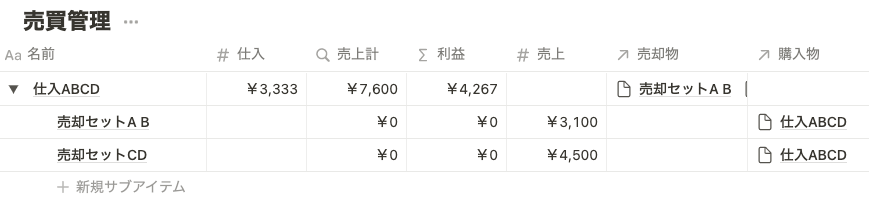
サブアイテム方式のメリット
・1つのDBで完結するシンプルさ
・直感的な親子関係の表示
・視覚的に階層関係を把握しやすい
サブアイテム方式のデメリット
・親子で同じプロパティ構成になる
・データの再利用性がやや低い
・複雑な集計や分析には工夫が必要
サブアイテム方式のテンプレートとしては、フリマ販売テンプレート(サブアイテム方式)を用意しています。
シンプルで直感的な操作感を重視した設計になっています。
提供テンプレートと選び方
今回提供する3種類のテンプレートの位置づけと選び方を整理しておきましょう。
なお、テンプレートの基本構造は理解した上で、自分のビジネスに合わせてカスタマイズするのがおすすめです。
例えば、フリーランスの方なら「クライアント情報」と「案件・請求情報」、EC事業者なら「商品マスタ」と「販売記録」という構成に変更するといった具合です。
自分のビジネスに合った方式の選び方
どちらの方式を選ぶべきか迷った場合は、以下のポイントで判断するとよいでしょう。
- データの性質で選ぶ
マスタデータと取引データが明確に分かれる場合はリレーション方式
親子関係や階層構造が主体の場合はサブアイテム方式 - 使いやすさで選ぶ
直感的な操作感を重視するならサブアイテム方式
データの再利用性や分析の柔軟性を重視するならリレーション方式 - ビジネスの規模で選ぶ
小規模な個人ビジネスならサブアイテム方式でシンプルに
成長中の事業や複雑な管理が必要ならリレーション方式で拡張性を確保
次のセクションでは、まず基本となるリレーション方式での売上管理システムの構築方法を詳しく解説します。
3. リレーション方式での売上管理システム構築

それではリレーション方式での売上管理システムの構築方法を具体的に解説します。
リレーション方式の核となるのは、複数のデータベースを連携させるリレーション機能と、連携したデータを集計するロールアップ機能です。
データの流れと仕組み
リレーション方式での基本的なデータの流れは以下のようになります。
- 基本情報の登録
マスタDB(物件情報や商品情報など)に基本データを登録 - 取引情報の登録
取引DB(収支情報や売却情報など)に取引データを登録 - データの紐づけ
取引データ登録時にリレーションでマスタデータを選択して紐づけ - 関連情報の自動取得
ロールアップ機能で紐づけたマスタデータから必要な情報を自動集計 - 計算の自動化
数式機能で取得したデータを使って利益や利回りなどを自動計算
これによって、データベース間で情報が自動的に連携され、二重入力の手間がなくなるとともに、関連するデータを一覧で見ることができるようになります。
リレーション方式のデータベース設計
リレーション方式では、2つのデータベースの設計が重要です。
フリマ販売を例に、各データベースの役割と主なプロパティを見ていきましょう。
データベース①:購入物一覧(マスタDB)
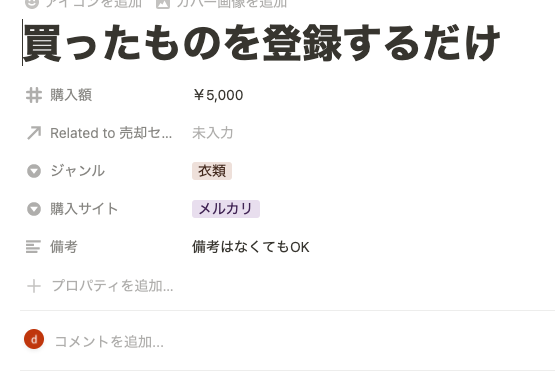
購入物一覧は、仕入れた商品の基本情報を管理するためのデータベースです。
1つの商品につき1つのレコードを作成します。
このデータベースでは、主に購入した商品を登録していくだけです。
リレーションプロパティ(売却セット)は、売却セットから登録するので、手動での入力は不要です。
データベース②:売却セット(取引DB)

売却セットは、販売した商品や取引の記録を管理するためのデータベースです。
1つの取引(販売)につき1つのレコードを作成します。
このデータベースの肝は、「購入したもの」のリレーションプロパティと「購入額計」のロールアッププロパティです。
これらによって、購入物一覧から関連データを自動取得し、売買利益の計算を自動化しています。
リレーションとロールアップの基本設定
次に、リレーションとロールアップの具体的な設定方法を解説します。
リレーションの設定方法
リレーションは、別々のデータベースを相互に関連付ける機能です。
どちらのデータベースからでも設定できますが、今回は売却セット側から設定する手順を説明します。
- 売却セットデータベースを開く
- プロパティ→新しいプロパティを選択
- プロパティタイプで「リレーション」を選択
- 連携するデータベースとして「購入物一覧」を選択
- プロパティ名を「購入したもの」などわかりやすい名前に設定
- 必要に応じて「制限」や「表示」の設定を調整
これで売却セットから購入物一覧を参照できるようになります。
また、購入物一覧側にも自動的に「売却セット」というリレーションプロパティが作成されます。
ロールアップの設定方法
ロールアップは、リレーションで紐付けたデータのプロパティを集計する機能です。
売却セット側に設定して、関連する購入商品の価格を集計します。
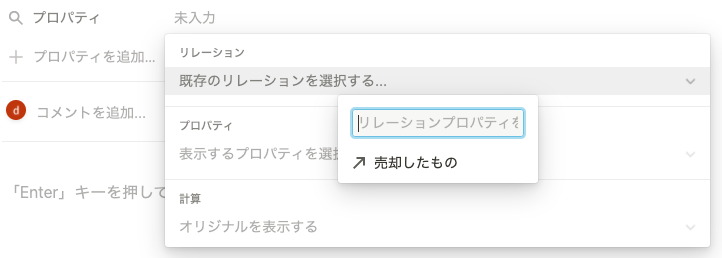
- 売却セットデータベースを開く
- プロパティ→新しいプロパティを選択
- プロパティタイプで「ロールアップ」を選択
- 「リレーション」で「購入したもの」を選択
- 「プロパティ」で「購入額」を選択
- 「計算」で「合計」を選択
- プロパティ名を「購入額計」などに設定
これにより、売却セットにリレーションで紐づけられた購入商品の金額合計が自動的に表示されるようになります。
数式の設定方法
最後に、ロールアップで集計したデータを使って計算を行う数式を設定します。
例えば、「売買利益」を算出するために「売却額」から「購入額計」を差し引く数式を作成します。

- 売却セットデータベースを開く
- プロパティ→新しいプロパティを選択
- プロパティタイプで「数式」を選択
- 下記のような数式を入力
prop("売却額") - prop("購入額計")これにより、売却額から購入額計を差し引いた利益が自動計算されるようになります。
さらに複雑な計算も可能です。例えば、手数料も考慮した実質利益を計算する場合:
prop("売却額") - prop("購入額計") - prop("手数料")実際の使い方と入力フロー
設定が完了したら、実際の使い方を見ていきましょう。
フリマ販売の例で、データ入力から利益計算までの流れを説明します。
ステップ1:購入商品の登録
まず、購入物一覧DBに商品情報を登録します。
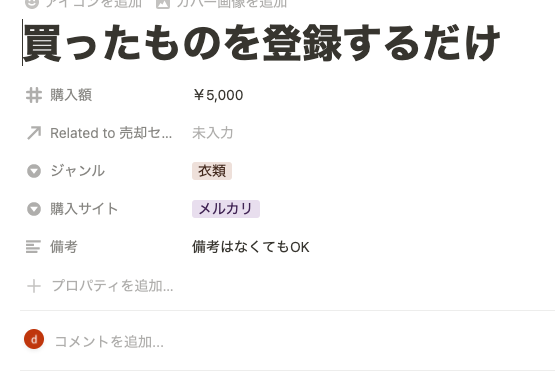
商品名、購入額、購入日、ジャンルなどの基本情報を入力します。
この段階では、リレーションプロパティ(売却セット)は空のままで構いません。
ステップ2:売却情報の登録
商品を売却したら、売却セットDBに新しいレコードを作成します。
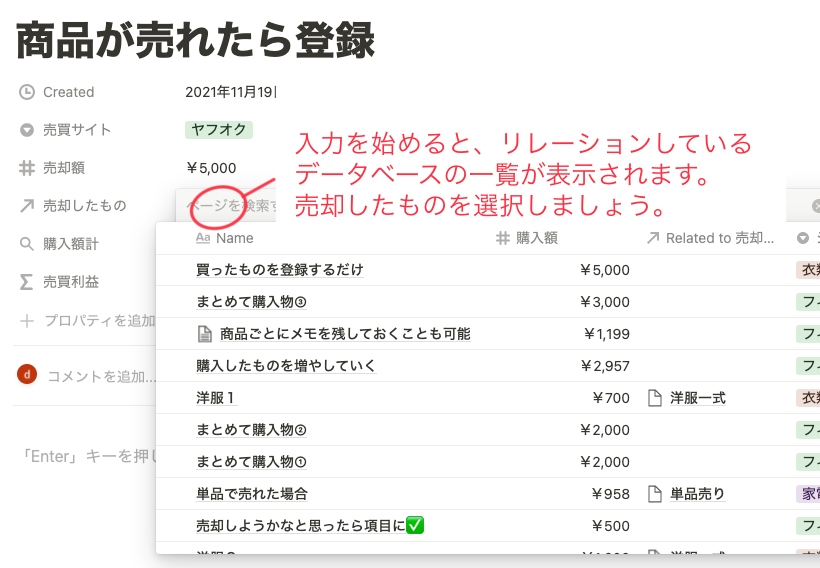
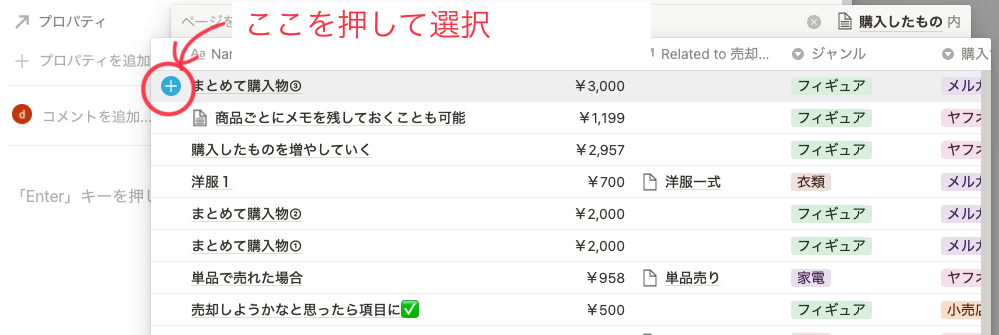
売却日を入力し、「購入したもの」リレーションプロパティで該当する商品を選択します。
複数商品をセットで売却した場合は、複数の商品を選択できます。
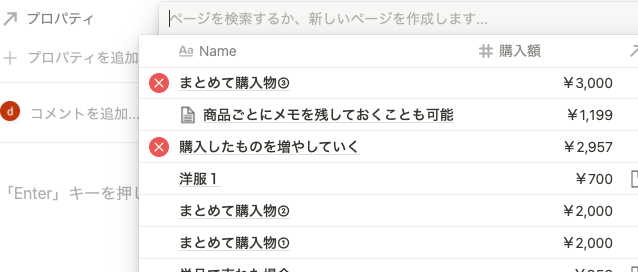
選択した商品が表示されたら、売却額を入力します。
手数料などがある場合は、そちらも入力します。
ステップ3:自動計算の確認

商品を選択してデータを確定すると、ロールアップによって購入額計が自動的に計算され、さらに数式によって売買利益も自動計算されます。
ここまで入力したら、作業は完了です。
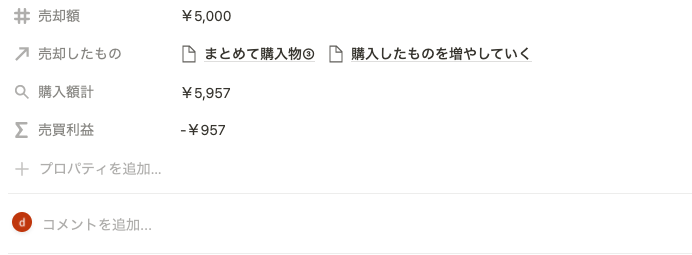
このように、リレーションデータベースから売却したものを選択するだけで、購入額計と売買利益が自動的に計算されます。
手間をかけずに、正確な収益管理が可能になります。
分析ビューの活用方法
Notionの強みは、同じデータをさまざまな角度から見ることができる点です。
ビューを活用することで、データ入力を増やさずに多角的な分析が可能になります。
集計表示を活用する
合計の表示は標準機能として搭載されています。以下のように設定すると便利です。
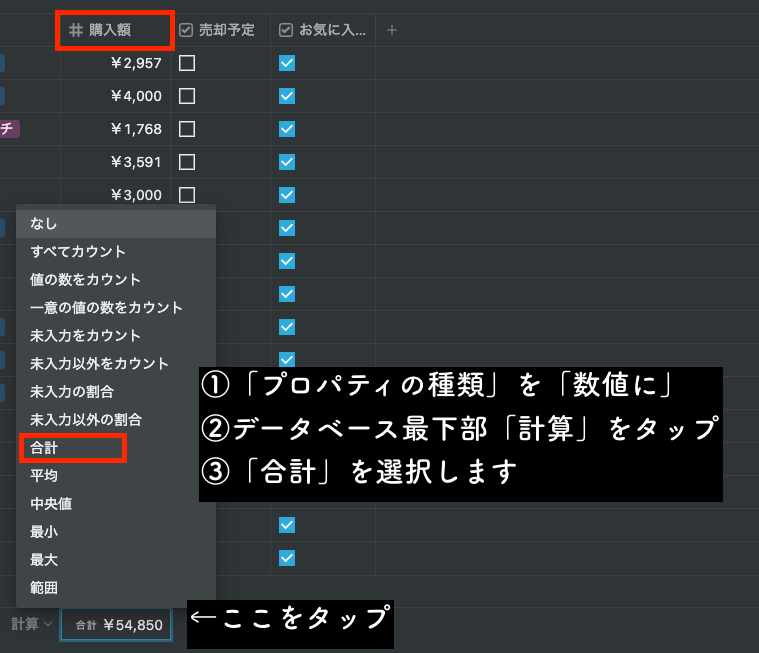
売却額や利益の合計、平均利益率など、様々な指標を表示できます。
テーブルビューの下部に自動的に集計結果が表示されるため、全体の傾向を把握しやすくなります。
フィルタービューを活用する
データが増えてきたら、目的に応じたフィルタービューを作成しておくと便利です。
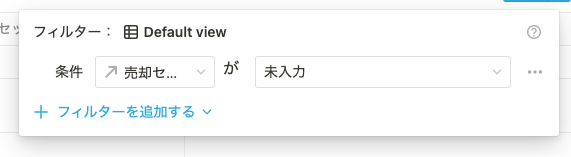
- 在庫管理ビュー:出品状況が「出品中」の商品のみ表示
- ジャンル別ビュー:特定のジャンルの商品のみ表示
- 月別売上ビュー:特定の月の売上のみ表示
- 高利益取引ビュー:利益率が一定以上の取引のみ表示
これらのビューをあらかじめ作成しておくことで、目的に応じた分析がワンクリックで実行できます。
ギャラリービューとカレンダービュー
テーブルビュー以外にも、ギャラリービューやカレンダービューを活用すると、より直感的にデータを把握できます。
- 商品ギャラリー:商品画像を中心にしたギャラリー表示で視覚的に在庫を確認
- 売却カレンダー:売却日をカレンダーで表示し、月単位での売上傾向を把握
- 利益ボード:カンバンボードビューで利益率別に取引を整理
これらのビューを組み合わせることで、データを多角的に分析し、より戦略的な意思決定ができるようになります。
4. 不動産業向けリレーション方式テンプレート詳細

ここからは、不動産管理に特化したリレーション方式テンプレートの詳細を解説します。
このテンプレートは、複数の物件や賃貸物件の収支管理を効率化したい不動産会社向けに設計されています。
テンプレートの全体構造
この不動産管理テンプレートは、「項目DB」と「収支DB(売上・経費DB)」の2つのデータベースをリレーションで連携させた構成になっています。
シンプルでありながら、物件ごとの収支分析や月次推移の可視化など、不動産経営に必要な分析機能を備えています。
各データベースの詳細設計
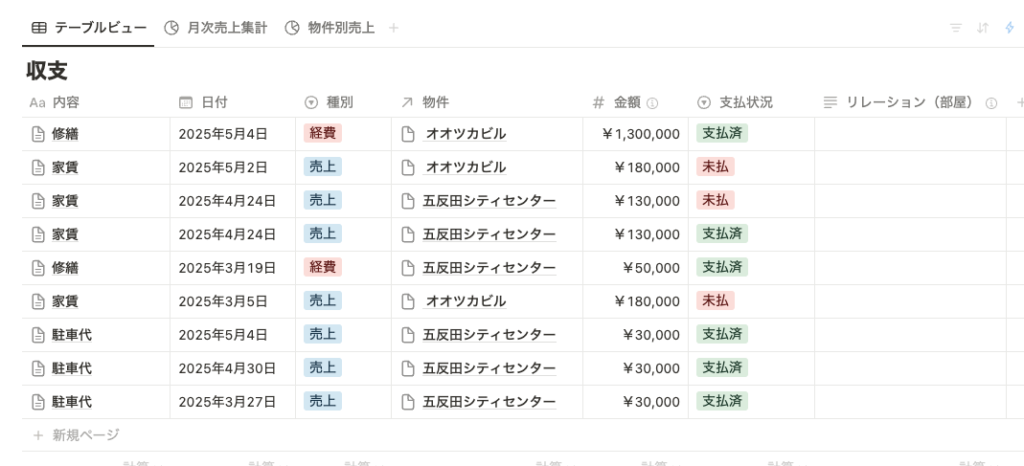
項目DB(物件情報)
項目DB(物件情報)は物件の基本情報を管理するマスターデータベースとして機能します。
物件を追加するたびに1件ずつレコードを作成します。
物件の基本情報を最初に登録しておくことで、収支DBでの取引記録時に簡単に物件を選択でき、物件ごとの収支分析の基盤となります。
登録した情報は物件の固定的な属性として保持され、取引情報とは別に管理されます。
収支DB(売上・経費)
収支DBは日々の取引を記録するためのデータベースです。
家賃収入、修繕費、管理費など、全ての取引を1件ずつ記録します。
このデータベースの核となるのは「物件」と「リレーション(部屋)」のリレーションプロパティです。
取引を記録する際に関連する物件や部屋を選択することで、物件ごとや部屋ごとの収支分析が可能になります。
収支DBには、定期的な家賃収入から突発的な修繕費まで、あらゆる取引を記録します。
「種別」と「支払状況」のプロパティを活用することで、未回収の家賃や未払いの経費を簡単に把握することができます。
また、「家賃ロールアップ例」や「家賃のみ抽出」のようなプロパティを追加することで、特定の収支カテゴリに焦点を当てた分析も可能です。
これらのプロパティは必要に応じてカスタマイズすることで、より詳細な分析ができるようになります。
各ビューの役割と活用法
不動産管理テンプレートには、目的に応じた複数のビューが用意されています。
それぞれのビューの役割と活用法を見ていきましょう。
テーブルビュー
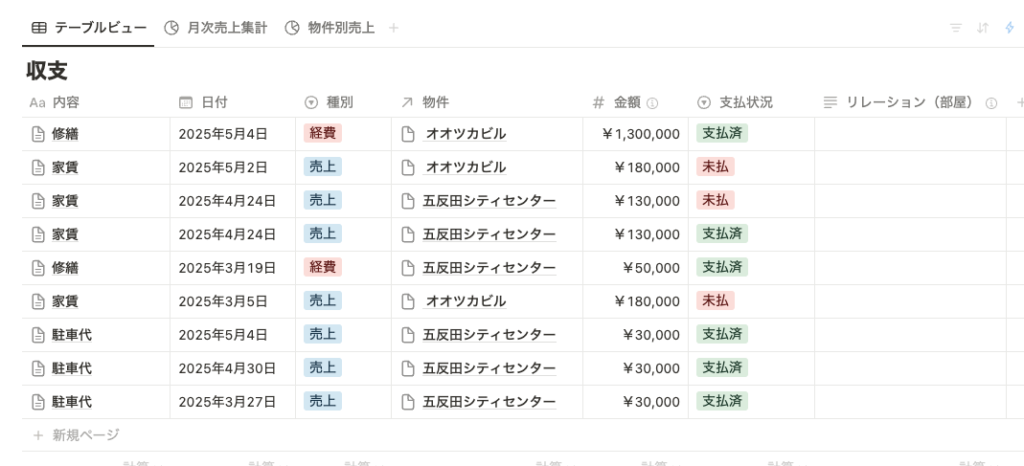
最も基本的なビューで、全ての取引を一覧表示します。
フィルターやソート機能を使用することで、以下のような分析が可能です。
- 物件別フィルター:特定の物件に関連する取引のみを表示
- 時期別フィルター:特定の期間(年・四半期・月)の取引のみを表示
- カテゴリ別フィルター:家賃収入や修繕費など特定のカテゴリのみを表示
- 支払状況フィルター:未払いの取引のみを表示して支払い漏れを防止
テーブルビューの下部には、表示されている取引の合計金額が自動計算されるため、フィルターと組み合わせることで様々な集計分析が可能です。
月次売上集計
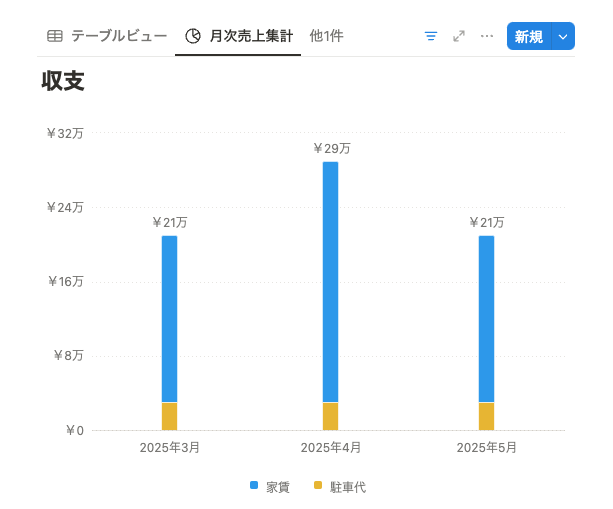
月ごと・種別ごとの売上推移を棒グラフで可視化するビューです。
主に以下のような分析に活用できます。
- 月次の収支推移:月ごとの収入と支出のバランスを視覚的に確認
- 季節変動の把握:年間を通じた収支の季節変動パターンを分析
- 年次比較:前年同月との比較による成長や改善の確認
- 異常値の検出:特定の月の急激な変化を視覚的に発見
グラフ表示により、数字の羅列ではわかりにくい傾向やパターンを直感的に把握できます。
物件別収支分析
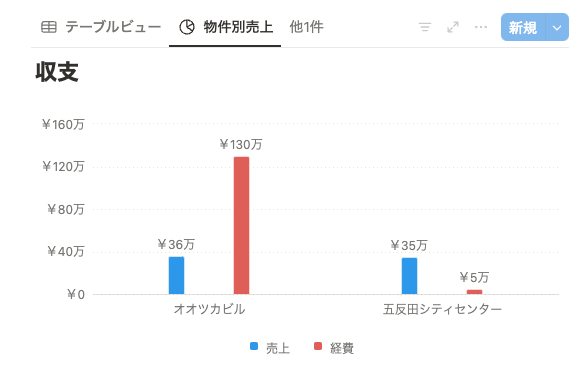
物件ごとの収入と支出のバランスを比較できるビューです。
主に以下のような分析に活用できます。
- 物件別の収益性比較:物件ごとの収益性を視覚的に比較
- 物件別の費用構造分析:どの物件にどのような費用がかかっているかを分析
- 投資判断の材料:収益性の低い物件の売却や、追加投資の判断材料として活用
- ポートフォリオ分析:物件全体のバランスと収益構造を把握
物件別に収支を可視化することで、どの物件が収益に貢献しているか、またはどの物件に問題があるかを一目で把握できます。
実際の運用フローと活用ポイント
不動産管理テンプレートを効果的に活用するための運用フローと実践的なポイントを紹介します。
初期設定手順
テンプレートを導入したら、まずは以下の手順で初期設定を行います。
- 物件情報の登録
項目DBに所有・管理している全ての物件の基本情報を登録 - 過去の取引データの入力
可能であれば、直近3〜6ヶ月分の取引データを収支DBに遡って登録 - カテゴリの設定
自身の不動産経営に合わせてカテゴリを整理(例:家賃収入、管理費、修繕費、保険料など) - ビューのカスタマイズ
必要に応じて自分専用のビューを追加(例:特定エリアの物件のみを表示するビューなど)
初期設定が完了したら、日々の取引を記録していくだけで、自動的に分析情報が更新されていきます。
日常的な運用フロー
効率的な運用のためのデイリー・マンスリーのフローは以下の通りです。
- 取引発生時:収入や支出が発生したらすぐに収支DBに記録(スマホアプリを活用するとさらに便利)
- 週に1回:未払い取引の確認と支払い状況の更新
- 月末:月次の収支バランスの確認と不明点の洗い出し
- 四半期ごと:物件別の収益性分析と改善策の検討
- 年に1回:年間の収支分析と次年度の投資計画の策定
定期的にデータを確認することで、問題の早期発見や適切な意思決定が可能になります。
カスタマイズの考え方と応用例
不動産管理テンプレートは、基本構造を維持しながら様々な方向にカスタマイズできます。
不動産経営のスタイルや規模に合わせた応用例を紹介します。
- アパート・マンション経営向け拡張
項目DBに「部屋」プロパティを追加し、物件内の各部屋の情報(号室、間取り、入居者情報など)を管理
空室率や部屋ごとの稼働率を計算する数式を追加 - 区分所有投資向けカスタマイズ
多数の区分所有物件を地域やエリアでグループ化するプロパティを追加
地域別の収益性比較や分散投資バランスの可視化 - 資金調達情報の追加
融資情報(金融機関、金利、返済期間、毎月の返済額など)を管理するプロパティを追加
実質利回りだけでなく、キャッシュフローや投資利回りも計算 - 修繕計画の管理
大規模修繕や設備更新の予定を管理する「修繕計画DB」を追加
修繕積立金の管理と将来の支出予測
カスタマイズする際は、基本的なリレーション構造を維持しながら、必要な情報を段階的に追加していくことをおすすめします。
まずはシンプルな構造で運用をスタートし、使いながら自分に必要な要素を追加していくアプローチが効果的です。
次のセクションでは、1つのデータベースで親子関係を表現するサブアイテム方式での売上管理システムの構築方法を解説します。
5. サブアイテム方式での売上管理システム構築

ここからは、もう一つの方式であるサブアイテム方式での売上管理システムについて解説します。
この方式は、1つのデータベースだけでシンプルに売上管理を実現できるのが大きな特徴です。
サブアイテムの仕組みと特徴
サブアイテムとは、1つのデータベース内で親子関係を作る機能です。
ブログの記事と章、プロジェクトとタスク、商品とバリエーションなど、階層関係のあるデータを管理するのに適しています。
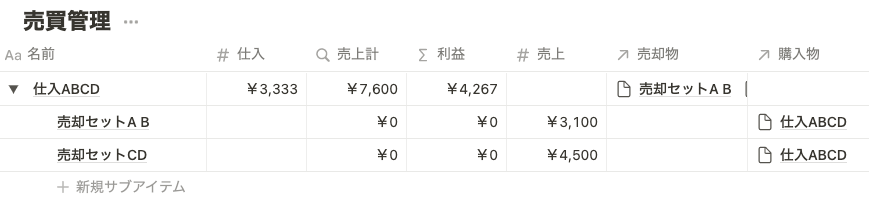
サブアイテム方式では、フリマ販売を例にすると「販売セット(親)」と「構成商品(子)」の関係を1つのDBで表現します。
これにより、リレーション方式のように2つのデータベースを行き来する必要がなくなります。
サブアイテムを使った売上管理の仕組み
例えば、フリマ販売で複数の商品をセットで売る場合、セット全体を親アイテムとし、含まれる各商品をサブアイテムとして管理できます。
売上はセット全体に対して記録し、仕入れコストは各商品ごとに記録することで、利益を自動計算できます。
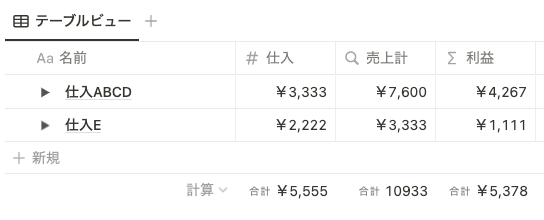
サブアイテムをたたむことで、非常に簡潔でみやすい管理表になります。
必要な時に展開して詳細を確認できるので、データが増えても見やすさを維持できます。
サブアイテムの設定方法
公式のサブアイテムの使い方もご参照ください。
サブアイテムを使うと自動的にリレーションを組んでくれます。
サブアイテム機能を有効にする手順は次の通りです:
- 対象のデータベースを開く
- 右上の「…」メニューから「カスタマイズ」を選択
- 「サブアイテム」セクションで「オン」に切り替える
- 自動的に「親アイテム」と「サブアイテム」のリレーションプロパティが生成される
サブアイテムを追加するには、既存のアイテムの下に新規アイテムを作成し、「親アイテム」プロパティで上のアイテムを選択します。
または、テーブルビューのインデント機能を使って簡単にサブアイテム化することもできます。
データベース設計とプロパティ設定
サブアイテムを使った売上管理では、1つのデータベースの中で親子関係を表現します。
サブアイテムの重要な特徴として、親アイテムとサブアイテムは同じプロパティ構成を共有する点があります。
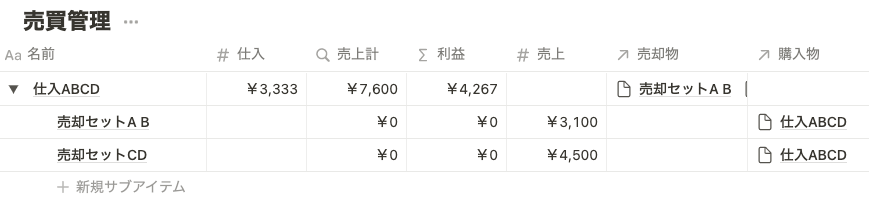
フリマ販売向けプロパティ設計
サブアイテムでは、親と子が同じプロパティを持ちますが、それぞれ異なる目的で活用できます。
自動計算の設定
売上と仕入れから利益を自動計算するには、ロールアップと数式を組み合わせます:
ステップ1: 仕入計のロールアップ設定
「仕入計」プロパティをロールアップで作成:
・リレーション: サブアイテム
・プロパティ: 金額
・計算: 合計
ステップ2: 利益の数式設定
prop("金額") - prop("仕入計")このように、サブアイテムを活用することで、シンプルな構造でありながら、販売単位ごとの利益を自動計算できるシステムを構築できます。
親子関係を活用した集計方法
サブアイテム方式での集計は、主に以下の2つのアプローチがあります:
- ロールアップによる集計
親アイテムに「サブアイテムの仕入額の合計」や「サブアイテムの売上の合計」をロールアップで集計し、それらを元に利益を計算する方法 - 数式による直接集計
Formula 2.0の機能を使って、サブアイテムのデータを直接集計する方法prop("サブアイテム").map(current.prop("仕入額")).sum()
どちらの方法も、親子関係を活かして自動的に集計ができる点がメリットです。
数式による方法は、より柔軟な集計が可能ですが、ロールアップの方がシンプルで直感的です。
実際の使い方と入力フロー
サブアイテム方式での具体的な入力フローを見ていきましょう。
- 親アイテムの作成
売却日と売却額(セット全体の売上)を入力した親アイテムを作成 - サブアイテムの追加
親アイテムを選択した状態で、新規アイテムを作成
または既存アイテムをインデントして親の下に配置
各商品の情報(商品名、仕入額など)を入力 - 自動集計の確認
サブアイテムの入力が完了すると、親アイテムの「仕入計」と「利益」が自動計算される
この方法では、親アイテムと子アイテムの両方を1つの画面で管理できるため、データ入力の流れがスムーズです。
また、必要に応じて親アイテムを展開/折りたたみできるので、視覚的にもわかりやすくなっています。
分析ビューの活用方法
サブアイテム方式でも、様々なビューを活用することで多角的な分析が可能です。
- テーブルビュー:折りたたみ機能を使って概要と詳細を切り替えながら閲覧
- カレンダービュー:販売日ベースで月単位の売上を把握
- ギャラリービュー:販売セットの画像を中心に視覚的に管理
- カンバンビュー:販売状況や利益率別にグループ化して管理
特にテーブルビューでは、親アイテムのみを表示するフィルターを設定することで、概要だけを確認するビューを作成できます。
必要に応じて展開して詳細を確認するというフローが効率的です。
- Qサブアイテムのトグルを開いたままにするには?
- A
「フィルター」から設定可能です。
フィルターからサプアイテムとして設定しているプロパティを選択し、「[サブアイテムのプロパティ名]が未入力」を設定します。すると、トグルがすべて開いた状態で開くようになります。
サブアイテムのビジネス活用例
サブアイテムは様々なビジネスシーンで活用できます:
- 不動産管理:建物(親)→階層(サブ)→部屋(サブのサブ)という階層構造で管理
- プロジェクト管理:プロジェクト(親)→フェーズ(サブ)→タスク(サブのサブ)で進捗管理
- 商品管理:商品カテゴリ(親)→商品(サブ)→バリエーション(サブのサブ)の階層管理
- 顧客管理:企業(親)→部署(サブ)→担当者(サブのサブ)の構造化
サブアイテムの特徴を理解して活用することで、Notionでのデータ管理をより効率的に行うことができます。
特に階層構造を持つデータの管理には非常に強力なツールとなります。
次のセクションでは、より高度な売上分析を実現するための応用テクニックを解説します。
6. 応用テクニック:高度な売上分析

ここまで学んだリレーションとサブアイテムを基礎として、さらに高度な売上分析を実現するためのテクニックを紹介します。
Formula 2.0や視覚化機能を活用することで、より深いビジネスインサイトを得ることができます。
数式2.0を活用した高度な集計
Notionの数式2.0(Formula 2.0)は、ドット記法や.map関数など強力な機能を提供し、データ分析の可能性を大きく広げました。
特にロールアップを使わずに直接データを集計できる点が革新的です。
ロールアップを使わないスマートな設計
従来のロールアップでは、データを集計するために3ステップが必要でした。
- ロールアッププロパティを作成
- 集計方法(合計、平均など)を選択
- 集計結果を数式で利用
数式2.0では、.map()と.sum()を組み合わせて1ステップでデータを集計できます。
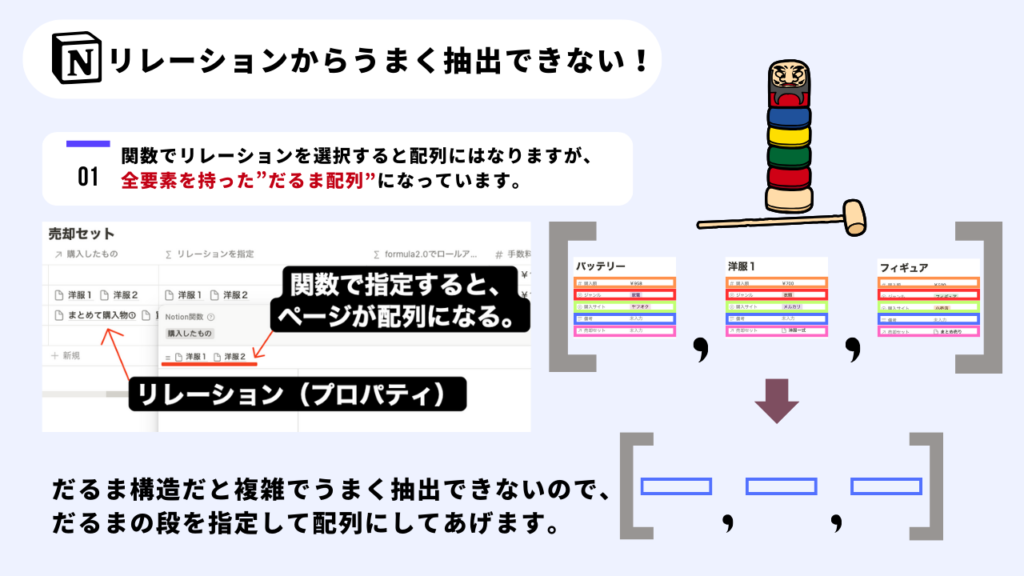
// リレーション方式での集計
prop("購入したもの").map(current.prop("購入額")).sum()サブアイテム方式でも同様に、サブアイテムの値を直接集計できます。
// サブアイテム方式での集計
prop("サブアイテム").map(current.prop("金額")).sum()この方法のメリットは、プロパティ数を減らせることと、より複雑な条件付き集計が可能になることです。
条件付き集計と分析の例
数式2.0の.filter()と組み合わせることで、条件に合うデータだけを集計することも可能です。
カテゴリ別売上の集計(例:衣類カテゴリのみの集計)
prop("購入したもの")
.filter(current.prop("カテゴリ") == "衣類")
.map(current.prop("購入額"))
.sum()期間指定での売上集計(例:今月の売上のみ集計)
prop("購入したもの")
.filter(formatDate(current.prop("販売日"), "YYYY-MM") == formatDate(now(), "YYYY-MM"))
.map(current.prop("購入額"))
.sum()これらの数式を活用することで、プロパティを増やさずに様々な角度からデータを分析できます。
業種別カスタマイズのポイント
基本的な売上管理システムの構造を応用して、様々な業種に合わせたカスタマイズが可能です。
ここでは主な業種別のカスタマイズポイントを紹介します。
EC事業・物販業向け
フリーランス・サービス業向け
不動産投資向け
ビジネスの特性に合わせてカスタマイズすることで、単なる売上管理だけでなく、事業全体の管理システムへと発展させることができます。
7. まとめ:Notionで作る最適な売上管理システム
Notionを活用した売上管理システムの構築は、単なるデータ記録の枠を超え、経営判断を支援する情報基盤として機能します。
リレーション方式とサブアイテム方式、それぞれの特性を理解し、自分のビジネスに合った方法を選ぶことが成功の鍵です。
選ぶべき方式のポイント
・リレーション方式:データの役割が明確に分かれている場合、多対多の関係性がある場合
・サブアイテム方式:シンプルな構造を重視する場合、明確な親子関係がある場合
どちらの方式も、入力の手間を最小限に抑えながら、必要な分析情報を自動的に得られる点が最大の魅力です。
本記事で紹介した3種類のテンプレートは、それぞれの管理ニーズに対応できるような基本設計がされています。
まずはシンプルな形から始め、使いながら必要な機能を追加していくアプローチが、長続きするシステム構築の秘訣です。
Notionのリレーション、ロールアップ、サブアイテム機能を使いこなせば、エクセルでは実現が難しかった柔軟なデータ管理が可能になります。
テンプレートからスタートして、自分だけの最適な売上管理システムを構築してみてください。

Notionでその仕事もっと楽にしませんか?
DX支援サービスを見る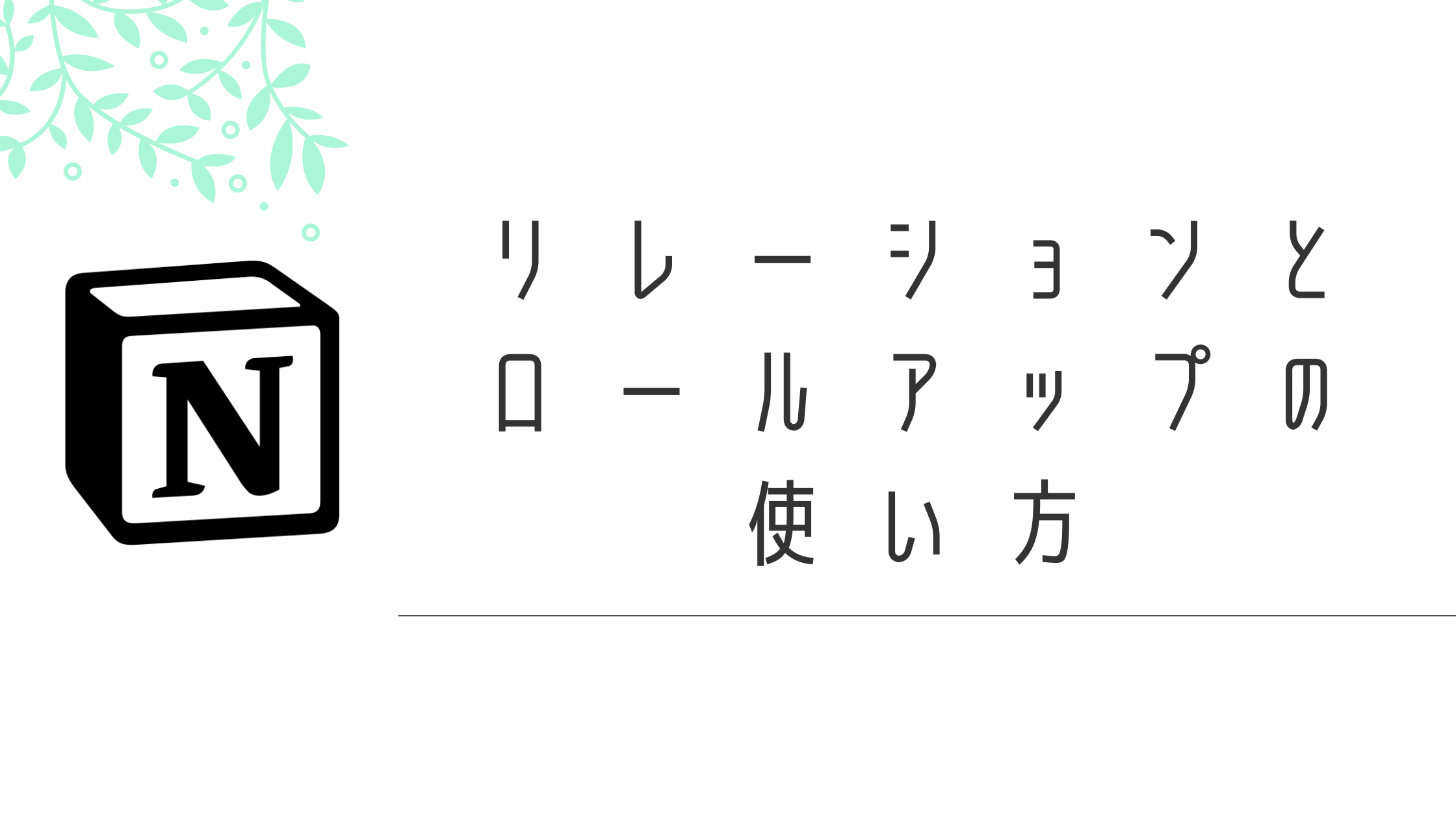
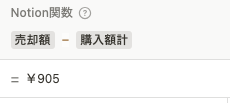
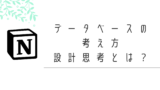
コメント
コメント失礼します。
notionで在庫管理をする際、同じ商品が複数あるパターンの場合に【数量100】から1個ずつ【売却したもの】に移していくということはできるのでしょうか?
makさん
コメントありがとうございます🫒
(7/24 編集)ボタン機能実装で可能になりました。
https://parlor-dice.com/notion_template/
こちらの記事で解説しています。
ご自身のケースに合わせてZOOMの無料サポートもしておりますので、
よろしければお問い合わせからご連絡ください。